Tänään aiomme tehdä Siri-pikakuvakkeen, joka ottaa joukon ottamiasi valokuvia-tänään tai joka päivä-ja yhdistää ne upean valokuvaruudukkoon. Sitten se jakaa ruudukon ystävien kanssa. Sinun tarvitsee vain napauttaa painiketta tai puhua Siri -komento.
Tämä on todella loistava tapa jakaa valokuvia tapahtumasta, matkasta hienoon ravintolaan tai vain yleiskatsaus päivästäsi. Se osoittaa myös, kuinka helppoa on rakentaa tehokas pikakuvake tehtävän suorittamiseen, joka kestää ikuisesti manuaalisesti Photoshopissa. Tarkistetaan se.
Valokuvaruudukon pikavalinta
Tämän päivän pikakuvake tekee seuraavan:
- Näytä valokuvien valitsin, jotta voit valita sisällytettävät kuvat.
- Järjestä kuvat ruudukkoon.
- Tallenna ruudukko valokuvakirjastoosi.
- Lähetä ruudukko… no, kenelle tahansa haluat - pääsemme siihen osaan.
Käytä Siri -pikakuvakkeita valokuvaruudukon luomiseen
Applen pikakuvakesovelluksessa on sisäänrakennettu paljon yllättävän tehokkaita toimintoja. Yksi näistä on valokuvaruudukon luominen. Toiminnon nimi on Yhdistä kuvat, ja se tekee sen joko ruudukossa tai vierekkäin. Se ottaa kaikki antamasi valokuvat ja järjestää ne.
Järjestely vaikuttaa myös varsin fiksulta. Ruudukko -vaihtoehto rajaa kuvasi neliöiksi, mutta sikäli kuin voin kertoa, kun käytät tätä pikakuvaketta, se tekee aina älykkään rajauksen pitämällä kasvot esimerkiksi kehyksessä.
Tässä on joka tapauksessa koko juttu:
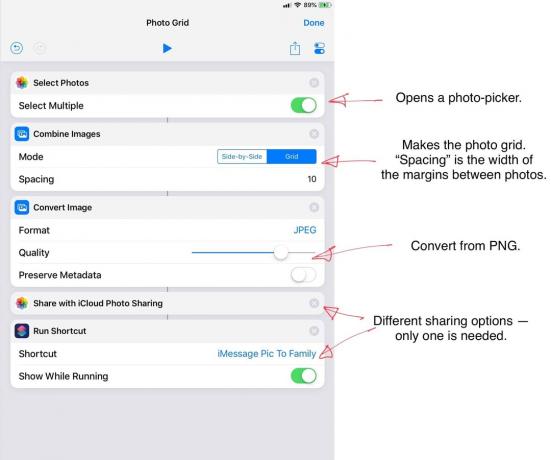
Kuva: Cult of Mac
Voit luoda tämän pikakuvakkeen vetämällä vaiheet sivupalkista. IPhonessa se on hieman hankalampi, mutta toimii samalla tavalla.
Valokuvaruudukon jakaminen
Näet, että tämän pikakuvakkeen lopussa on kaksi jakamisvaihtoehtoa. Ensimmäinen on käyttää iCloud -valokuvien jakaminen. Jos valitset myös tämän, juuri luotu ruudukko lisätään tavalliseen iCloud-valokuvien jakamisruutuun ja voit valita, mille ryhmälle haluat lähettää sen.
Voit myös tallentaa ruudukon vain valokuvakirjastoosi, lähettää sen sähköpostitse tai lähettää sen kautta iMessage. Voit jopa muuttaa ruudukon PDF -tiedostoksi ja tallentaa sen omaan Dropbox. Tämä tekee pikakuvakkeesta kätevän tavan luoda valokuvaajalle. pikakuvake heidän kuvistaan - vaikkakin neliönmuotoisilla kasveilla.
Mutta luulin, että minusta tulee ihastuttava. Katso kuvakaappaus uudelleen. Näet, että viimeinen vaihe on Suorita pikakuvake. Tämän hämmästyttävän toiminnon avulla voit sisällyttää toisen, aiemmin luodun pikakuvakkeen nykyiseen pikakuvakkeeseen. Tässä tapauksessa käytin omaani iMessage Pic to Family -pikakuvake, jolla on oma postitusohje.
Tämä pikakuvake näyttää luettelon suosikkiyhteystiedoistasi (valitset luomasi pikakuvakkeen. Napauta sitten niitä, joille haluat lähettää, ja napauta sitten valmis.
Tämä viimeinen vaihe osoittaa todella pikavalintojen mahdollisen voiman. Voit ottaa aiemmin luodun pikakuvakkeen ja käyttää sitä uudelleen uuden pikakuvakkeen sisällä. Ja jos tämä kuulostaa tietokoneohjelmoinnilta, se johtuu siitä - se on vain helpompaa tehdä.
Tämän päivän pikakuvake on niin yksinkertainen, että en linkitä valmiiseen versioon. Voit vain rakentaa sen itse ja muokata sitä matkan varrella. Voi, ja älä unohda nimetä pikakuvakettasi, antaa sille kuvake ja ehkä antaa puhuttu Siri -komento sen aktivoimiseksi - kaikki on tehty pikakuvakkeen asetussivulla:

